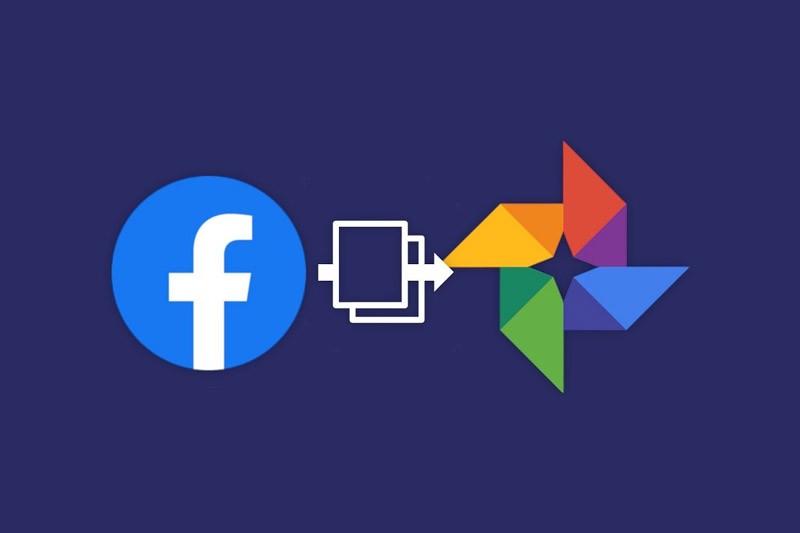Facebook là mạng xã hội lớn nhất thế giới hiện nay. Ở Việt Nam, nó thu hút hàng triệu người dùng tham gia. Những năm gần đây, không ít tài khoản bị hack khiến người dùng mất hết hình ảnh mà mình đã đăng lên trang cá nhân.
Để có thể lưu giữ lại những hình ảnh đó, bạn nên chuyển hết hình ảnh sang Google Photos theo các bước sau:
Bước 1: Sau khi đăng nhập, bạn vào menu mở rộng. Kế đến, chọn Cài đặt & quyền riêng tư.
 |
Bước 2: Chọn Cài đặt.
 |
Bước 3: Vào phần Thông tin của bạn trên Facebook.
 |
Bước 4: Chọn Chuyển bản sao ảnh hoặc video.
 |
Bước 5: Click vào phần Chọn điểm đến. Sau đó nhấp vào phần Google Ảnh.
 |
Bước 6: Click vào phần Ảnh hoặc Video rồi chọn Tiếp.
 |
Bước 7: Chọn tài khoản Gmail mà bạn muốn chuyển sang.
 |
Bước 8: Cấp quyền cho Facebook bằng cách chọn Cho phép.
 |
Bước 9: Chọn Xác nhận chuyển.
 |
Sau đó, chờ đợi ít phút để quá trình sử lý hoàn tất. Lưu ý, quá trình xử lý nhanh hay chậm tùy thuộc vào số lượng ảnh, video cần chuyển cũng như tốc độ internet nơi bạn sử dụng.